
Փոխարկել Excel-ը PowerPoint-ի Java-ում
Excel-ը և PowerPoint-ը երկու լայնորեն օգտագործվող հավելվածներ են, որոնք էական նշանակություն ունեն բազմաթիվ բիզնեսներում և ոլորտներում: Excel-ը սովորաբար օգտագործվում է տվյալներ պահելու և կազմակերպելու համար, մինչդեռ PowerPoint-ը հաճախ օգտագործվում է ներկայացումներ և սլայդ շոուներ ստեղծելու համար։ Excel-ի ֆայլերը PowerPoint-ի շնորհանդեսների վերածելը սովորական խնդիր է, որը պետք է կատարեն շատ մարդիկ, և դա ձեռքով անելը կարող է ժամանակատար և հակված լինել սխալների: Այս բլոգային գրառման մեջ մենք կտրամադրենք համապարփակ ուղեցույց այն մասին, թե ինչպես փոխարկել Excel-ը PowerPoint-ի՝ օգտագործելով Java REST API: Մենք կանդրադառնանք տարբեր տեխնիկայի, որոնք կարող են օգտագործվել փոխակերպման գործընթացն ավտոմատացնելու և գործընթացը արդյունավետ դարձնելու համար: Անկախ նրանից, թե դուք ծրագրավորող եք, թե բիզնեսի մասնագետ, այս ուղեցույցը կօգնի ձեզ պարզեցնել ձեր աշխատանքային հոսքը և խնայել ժամանակը: Եկեք սկսենք!
- Excel-ի PowerPoint-ի փոխակերպման API
- Փոխարկել Excel-ը PowerPoint-ի Java-ում
- Excel-ի տեղադրում PowerPoint-ում՝ օգտագործելով cURL հրամանները
Excel-ի PowerPoint-ի փոխակերպման API
Aspose.Cells Cloud SDK-ն Java-ի համար-ը հզոր ամպի վրա հիմնված API է, որն ապահովում է Excel ֆայլերի հետ աշխատելու լայն հնարավորություններ: Հիմնական հնարավորություններից մի քանիսը ներառում են Excel-ից դեպի PowerPoint, XLS-ից մինչև PDF, XLS-ից մինչև HTML, Միաձուլել և բաժանել Excel ֆայլերը և շատ ավելին: API-ն նախագծված է ճկուն և հարմարեցված լինելու համար, որպեսզի մշակողները կարողանան ստեղծել լուծումներ, որոնք բավարարում են իրենց հատուկ կարիքները: Ավտոմատացրեք և պարզեցրեք ձեր Excel-ի հետ կապված առաջադրանքները ամպի մեջ՝ առանց որևէ ծրագրաշարի կամ սարքաշարի տեղադրման կարիքի:
Այժմ առաջին քայլը Java նախագծում SDK հղում ավելացնելն է:
<repositories>
<repository>
<id>AsposeJavaAPI</id>
<name>Aspose Java API</name>
<url>https://repository.aspose.cloud/repo/</url>
</repository>
</repositories>
<dependencies>
<dependency>
<groupId>com.aspose</groupId>
<artifactId>aspose-cells-cloud</artifactId>
<version>22.8</version>
</dependency>
</dependencies>
Եթե դուք չեք բաժանորդագրվել Aspose Cloud-ին, խնդրում ենք ստեղծել անվճար հաշիվ՝ օգտագործելով վավեր էլ. հասցե: Այնուհետև բերեք Հաճախորդի ID-ն և Հաճախորդի Գաղտնի տվյալները dashboard-ից:
Փոխարկել Excel-ը PowerPoint-ի Java-ում
Այս բաժինը ներկայացնում է մանրամասներ, թե ինչպես փոխարկել Excel-ը PowerPoint-ի Java-ի միջոցով:
- Ստեղծեք CellsApi-ի օրինակ՝ որպես մուտքային արգումենտներ փոխանցելով հաճախորդի հավատարմագրերը:
- Ստեղծեք փոփոխականներ, որոնք պահում են մուտքագրված Excel անունը, արդյունքի ձևաչափը որպես PowerPoint և ելքային ֆայլի անունը:
- Կարդացեք Excel ֆայլը տեղական սկավառակից՝ օգտագործելով File օրինակը:
- Այնուհետև վերբեռնեք Excel-ի աշխատաթերթը ամպային պահեստում՝ օգտագործելով uploadFile(…) մեթոդը:
- Ի վերջո, կանչեք cellsWorkbookGetWorkbook(…) մեթոդը՝ Excel-ի PowerPoint-ի փոխարկումը կատարելու համար: Փոխակերպումից հետո ստացված ֆայլը պահվում է Cloud պահեստում:
// Լրացուցիչ օրինակների համար այցելեք https://github.com/aspose-cells-cloud/aspose-cells-cloud-java
try
{
// Ստացեք ClientID-ը և ClientSecret-ը https://dashboard.aspose.cloud/-ից
String clientId = "bb959721-5780-4be6-be35-ff5c3a6aa4a2";
String clientSecret = "4d84d5f6584160cbd91dba1fe145db14";
// ստեղծել CellsApi-ի օրինակ՝ օգտագործելով հաճախորդի հավատարմագրերը
CellsApi api = new CellsApi(clientId,clientSecret);
// մուտքագրման Excel աշխատանքային գրքի անվանումը
String fileName = "myDocument.xlsx";
// գաղտնաբառի մանրամասները, եթե աշխատանքային գրքույկը գաղտնագրված է
String password = null;
// Նշեք, որ աշխատանքային գրքույկի տողերը պետք է լինեն ավտոմատ:
Boolean isAutoFit = true;
// Նշում է, թե արդյոք պահպանվում են միայն աղյուսակի տվյալները:
Boolean onlySaveTable = true;
// արդյունքում ստացված ֆայլի ձևաչափը
String format = "PPTX";
// բեռնել ֆայլը տեղական համակարգից
File file = new File(fileName);
// վերբեռնեք XLSB մուտքագրումը ամպային պահեստում
api.uploadFile("input.xlsx", file, "default");
// կատարել փաստաթղթերի փոխակերպման գործողություն
File response = api.cellsWorkbookGetWorkbook("input.xlsx", password,format,
isAutoFit, onlySaveTable, null,"default", "Resultant.pptx","default", null);
// տպել հաջողության հաղորդագրություն
System.out.println("Successfull conversion of Excel to PowerPoint !");
}catch(Exception ex)
{
System.out.println(ex.getMessage());
}
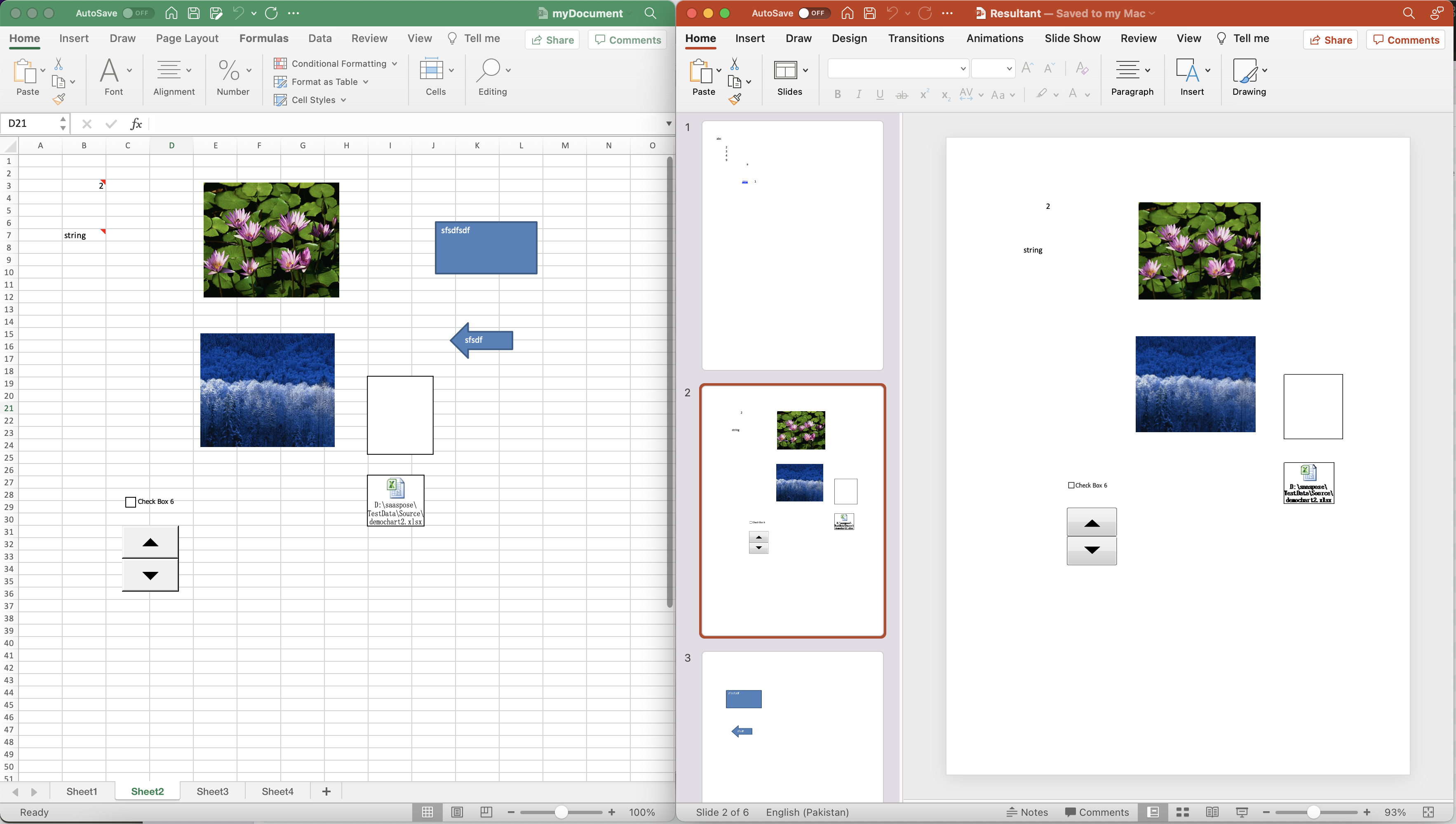
Image1.- Excel-ի PowerPoint-ի փոխակերպման նախադիտում
Դուք կարող եք ներբեռնել մուտքագրված Excel աշխատանքային գիրքը և արդյունքում ստացված PowerPoint-ը համապատասխանաբար myDocument.xlsx և Resultant.pptx-ից:
Excel-ի տեղադրում PowerPoint-ում՝ օգտագործելով cURL հրամանները
Քանի որ REST API-ները հեշտությամբ կարելի է մուտք գործել cURL հրամանների միջոցով, ուստի այս բաժնում մենք պատրաստվում ենք XLS-ը փոխարկել PPT-ի` օգտագործելով cURL հրամանները: Այժմ, առաջին քայլը հետևյալ հրամանը կատարելիս JWT մուտքի նշան ստեղծելն է:
curl -v "https://api.aspose.cloud/connect/token" \
-X POST \
-d "grant_type=client_credentials&client_id=bb959721-5780-4be6-be35-ff5c3a6aa4a2&client_secret=4d84d5f6584160cbd91dba1fe145db14" \
-H "Content-Type: application/x-www-form-urlencoded" \
-H "Accept: application/json"
Այժմ, երբ մենք ունենք մեր անհատականացված JWT թոքենը, մենք պետք է կատարենք հետևյալ հրամանը՝ ամպային պահեստից Excel-ը բեռնելու, PowerPoint-ի փոխակերպումը կատարելու և ելքը ամպային պահեստում պահելու համար:
curl -v -X GET "https://api.aspose.cloud/v3.0/cells/input.xlsx?format=PPTX&isAutoFit=true&onlySaveTable=true&outPath=Resultant.pptx&checkExcelRestriction=true" \
-H "accept: application/json" \
-H "authorization: Bearer <JWT Token>"
Եզրակացություն
Եզրափակելով, Aspose.Cells Cloud-ն ապահովում է հզոր և ճկուն լուծում Excel-ի ֆայլերը PowerPoint-ի շնորհանդեսների վերածելու և ամպում Excel տվյալների հետ աշխատելու համար: Օգտագործելով այս API-ը, դուք կարող եք պարզեցնել ձեր աշխատանքային հոսքը և ավտոմատացնել Excel-ի հետ կապված առաջադրանքները՝ հնարավորություն տալով խնայել ժամանակը և նվազագույնի հասցնել սխալները: Այս բլոգային գրառման մեջ մենք տրամադրել ենք համապարփակ ուղեցույց, թե ինչպես փոխարկել Excel-ը PowerPoint-ի Java-ի միջոցով: Հուսով ենք, որ այս բլոգային գրառումը օգտակար է եղել ձեր բիզնեսի կամ զարգացման կարիքների համար անհրաժեշտ մանրամասներ տրամադրելու հարցում:
Եթե API-ն օգտագործելիս որևէ խնդրի հանդիպեք, խնդրում ենք ազատ զգալ կապվել մեզ հետ [ապրանքի աջակցման ֆորումի] միջոցով 9:
Առնչվող հոդվածներ
Խորհուրդ ենք տալիս ավելին իմանալու համար այցելել հետևյալ հղումները.